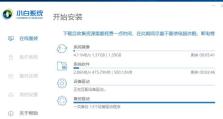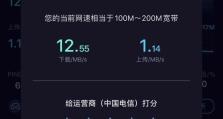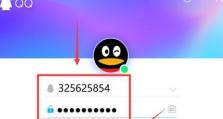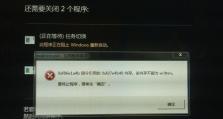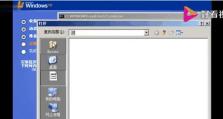如何通过笔记本U盘安装系统(简单操作,快速安装,让您的笔记本焕然一新)
在使用笔记本电脑的过程中,有时我们可能会遇到系统崩溃、病毒感染等问题,这时候重新安装操作系统就是一个不错的选择。本文将介绍如何通过使用U盘来安装操作系统,帮助您快速解决系统问题,让笔记本焕然一新。
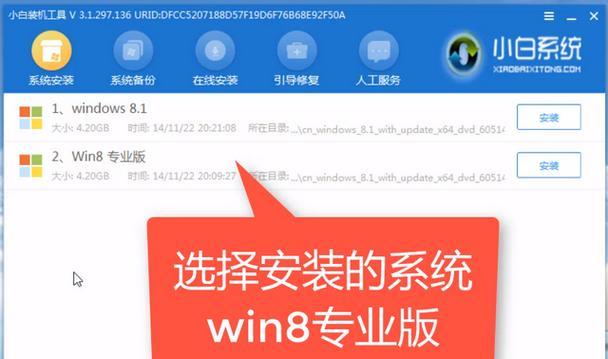
1.准备工作
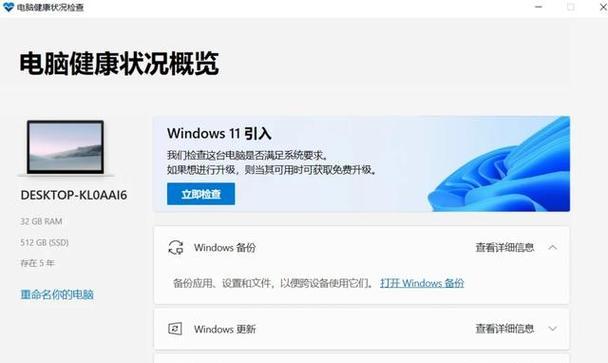
在进行U盘安装系统之前,需要先准备好一台可用的电脑和一个空白的U盘。
2.下载系统镜像文件
访问官方网站或其他可信来源,下载所需的操作系统镜像文件,并确保与您笔记本电脑的型号和配置相匹配。

3.格式化U盘
使用电脑自带的格式化工具或第三方软件对U盘进行格式化,选择FAT32格式,并确保所有数据已备份,因为格式化将清除所有数据。
4.创建可引导的U盘
使用专业的软件(如Rufus、UltraISO等),选择下载好的系统镜像文件和正确的U盘,创建一个可引导的U盘。
5.设置笔记本启动顺序
进入笔记本电脑的BIOS界面,将U盘设置为启动顺序的第一选项,以确保电脑能够从U盘启动。
6.插入U盘并重启电脑
将准备好的U盘插入笔记本电脑的USB接口,并重启电脑。
7.进入系统安装界面
笔记本电脑启动时会自动检测U盘,并进入系统安装界面,按照提示进行操作。
8.选择安装方式
根据个人需求,选择安装方式:全新安装、保留文件安装或自定义安装。
9.分区设置
如果选择自定义安装,需要进行分区设置,将硬盘划分为适当的分区,并选择安装位置。
10.安装系统
确认安装设置后,点击“安装”按钮开始系统安装,耐心等待安装过程完成。
11.设置个人信息
在系统安装完成后,按照提示设置个人信息、网络连接等选项。
12.更新系统补丁
安装完成后,及时更新系统补丁和驱动程序,以确保系统的稳定性和安全性。
13.安装必备软件
根据个人需求,安装常用的必备软件,如浏览器、办公软件、杀毒软件等。
14.备份重要数据
在开始使用新系统之前,务必备份重要的个人数据,以防意外发生导致数据丢失。
15.享受全新的操作系统
完成以上步骤后,您的笔记本电脑已成功安装了新的操作系统,可以尽情享受全新的系统带来的流畅和便捷。
通过使用U盘安装系统,可以快速解决笔记本电脑出现的各种问题,使其焕然一新。在操作过程中,请确保备份重要数据,并遵循正确的操作步骤,以确保安装顺利进行。祝您成功安装操作系统!